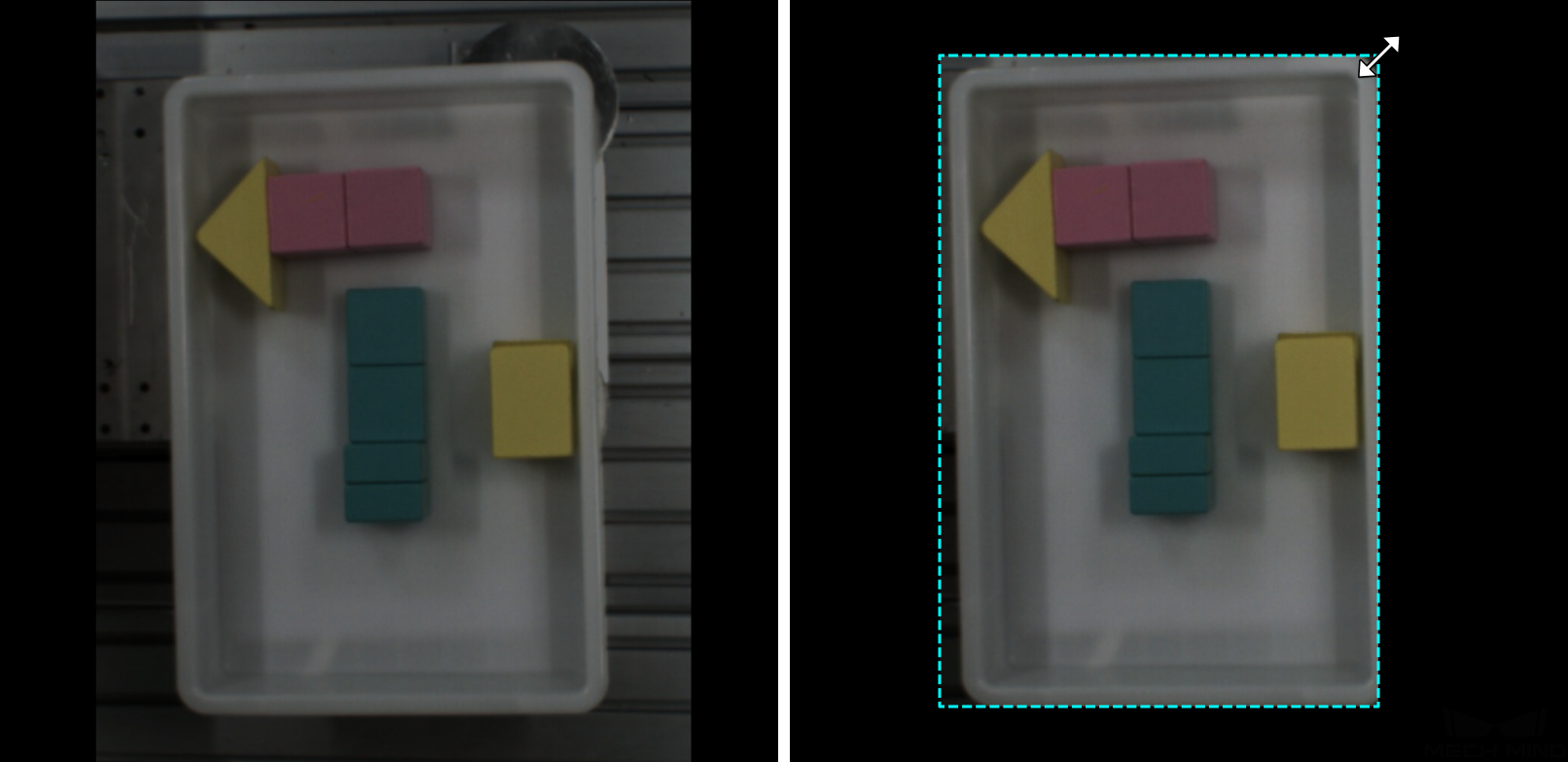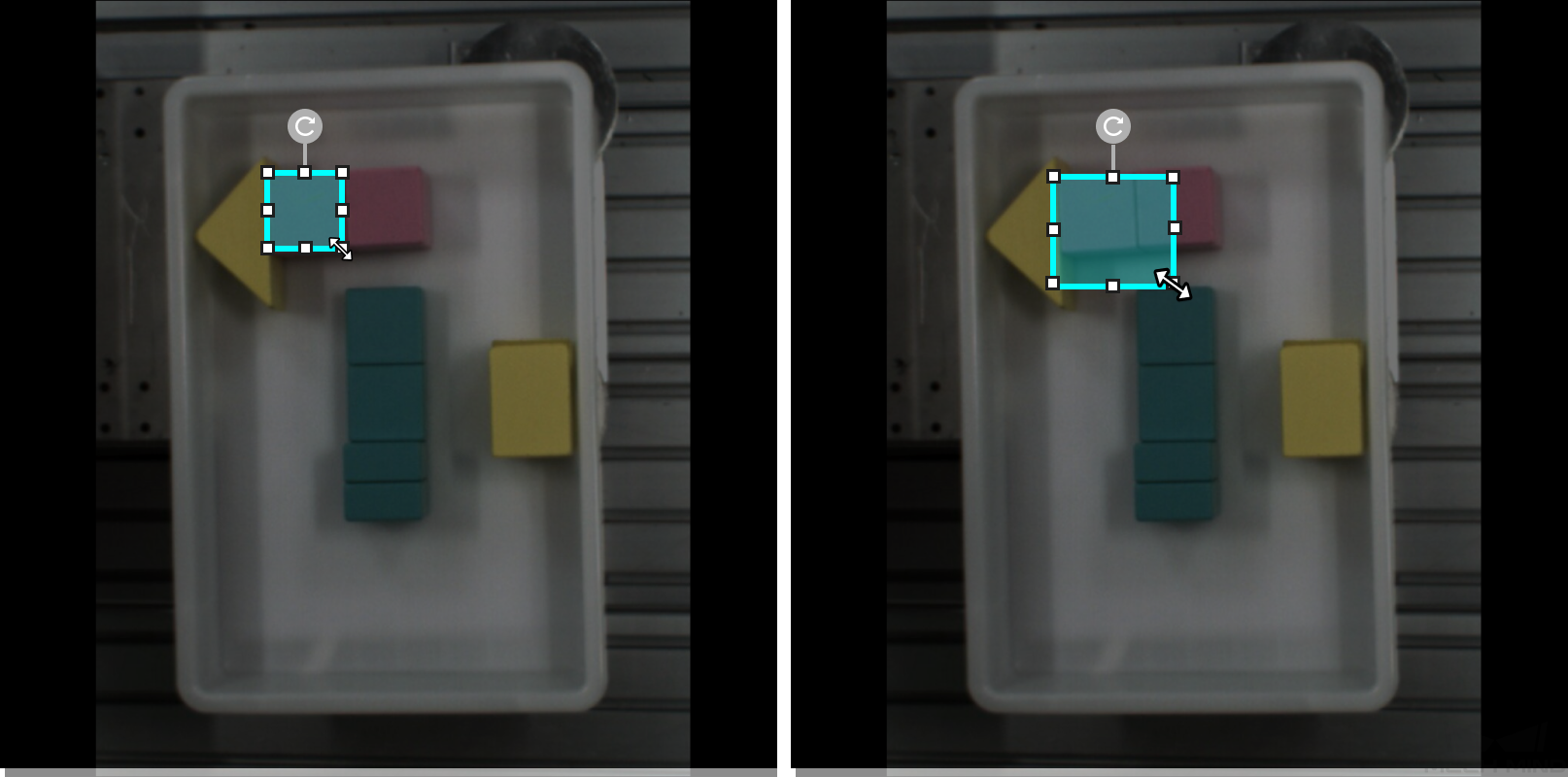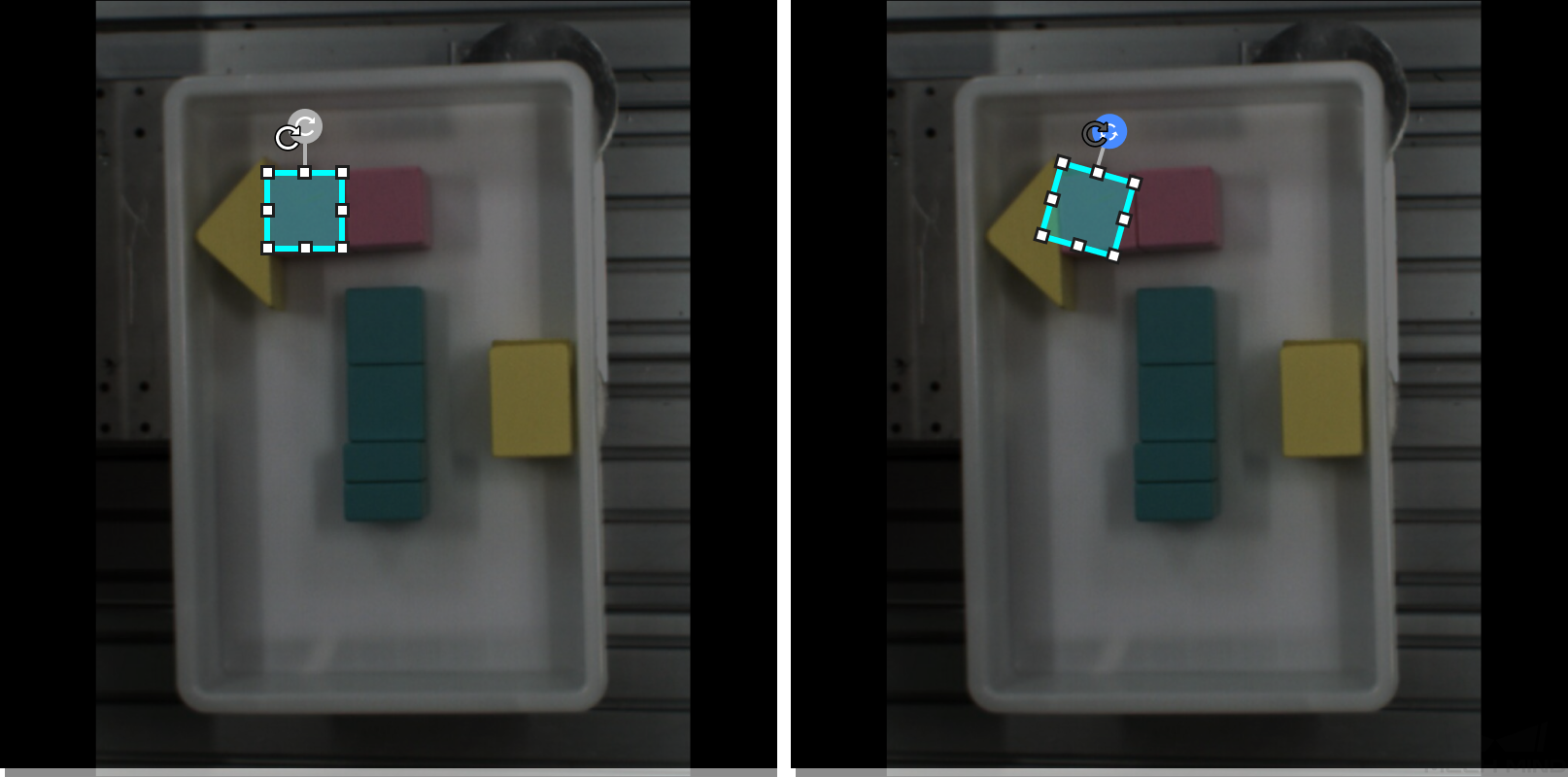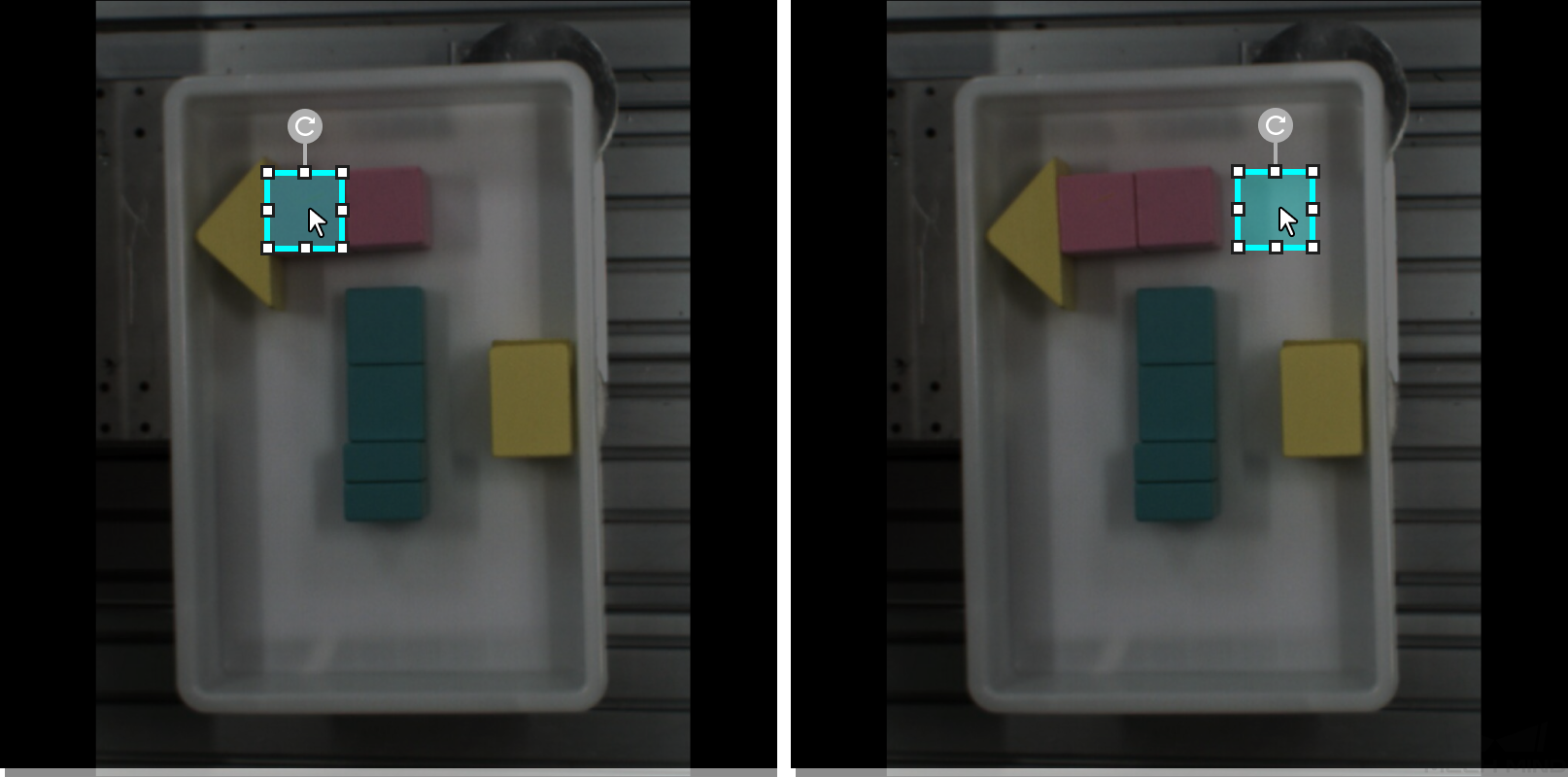标注工具介绍
自由矩形工具
“自由矩形工具”可用于绘制矩形标注框,适用于标注矩形文本区域。
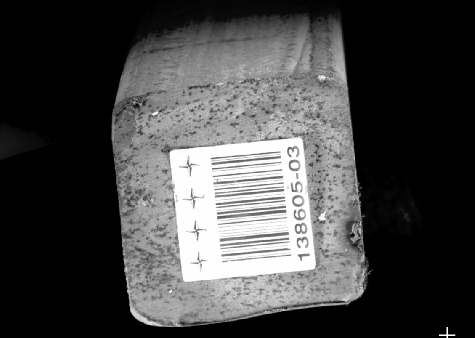
-
单击
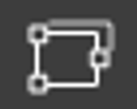 (快捷键 D)。
(快捷键 D)。 -
在标注界面移动十字光标,鼠标左键单击需框选位置的起始点,然后移动光标,鼠标左键单击需框选范围的第二点。此时会形成一条直线,作为矩形标注框的一条边。
-
光标往直线两侧移动可形成一个矩形标注框。确定好范围后,单击鼠标左键完成标注。
| 标注过程中,可单击鼠标右键取消标注。 |
多边形工具
通过增加锚点绘制多边形标注。此工具适用于标注形状复杂或靠近图像边缘的文本区域。
-
单击
 (快捷键 P)。
(快捷键 P)。 -
在标注区鼠标左键单击第一个位置(锚点),然后继续单击第二个位置,依次单击进行绘制,最后单击右键完成绘制。(至少需要三个锚点)
标注完成后,使用“选择工具”选中标注后,可通过以下方式对标注进行调整。
-
鼠标左键单击标注边缘可增加锚点;
-
鼠标右键单击锚点可删除锚点;
-
长按鼠标左键并向任意方向拖拽锚点可修改标注形状。
印章工具
“印章工具”可以将已有标注设为模板。设置完成后,可以使用该模板快速标注轮廓及姿态相同的物体。
该工具适用于图像中有多个摆放整齐的同类别物体的场景,可以提高标注效率。
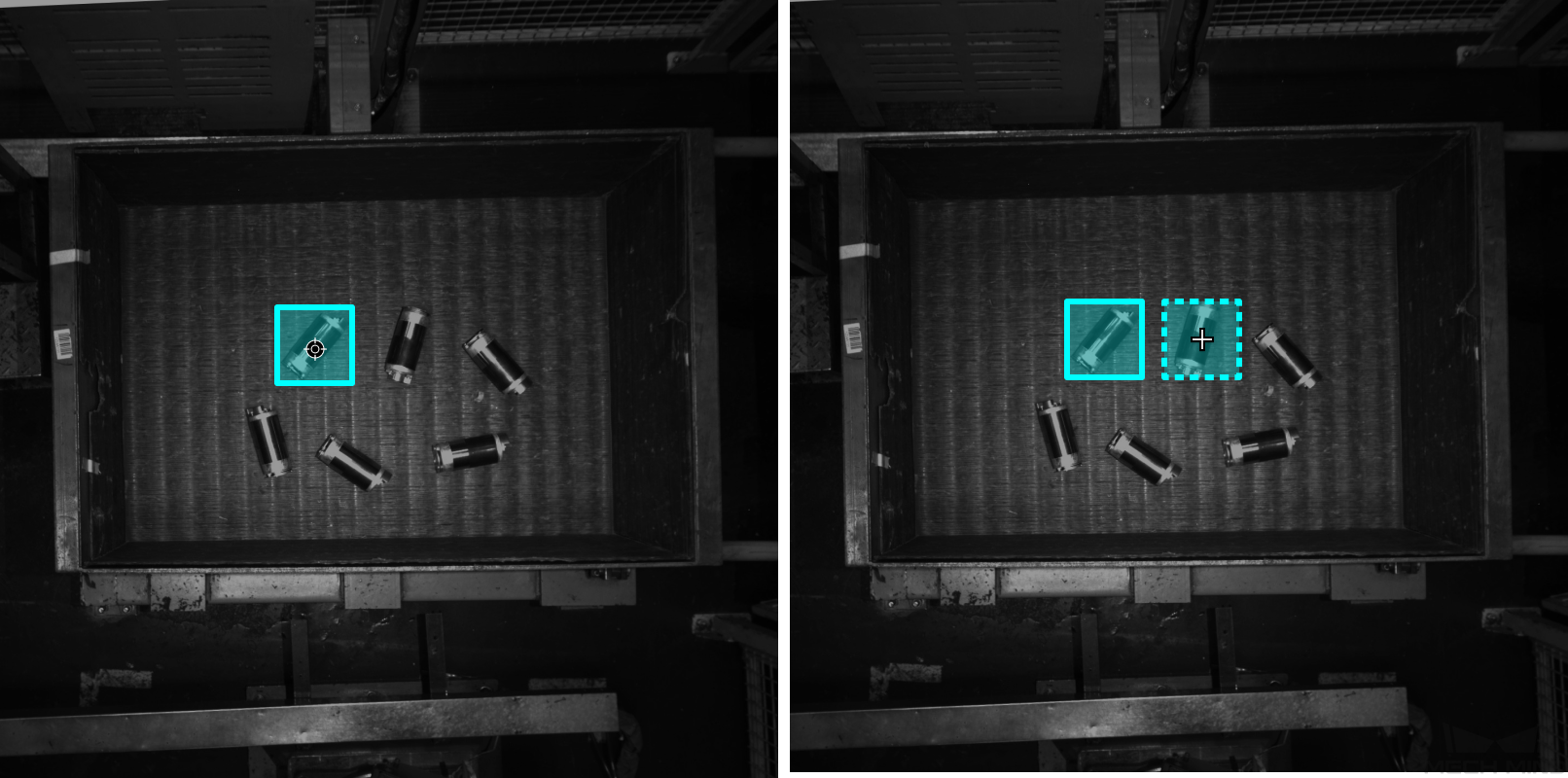
-
单击
 (快捷键 C)。
(快捷键 C)。 -
在标注界面中单击需要作为模板的标注。
-
移动模板到标注对象,调整模板角度使其贴合标注对象后单击。
-
粗调:按住Shift并滑动鼠标滚轮。
-
微调:调整“旋转角度“参数。
-
| 在标注过程中,按Ctrl键单击标注,或单击更换印章后单击标注可切换模板。 |